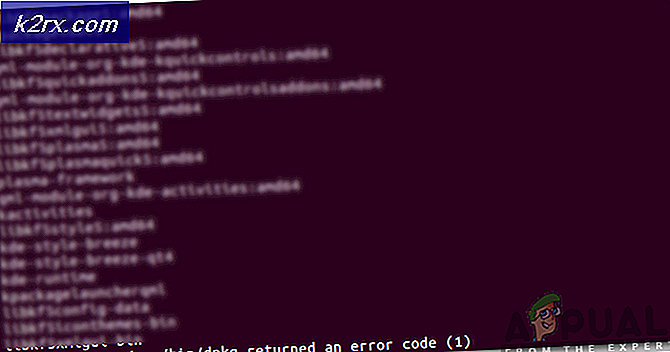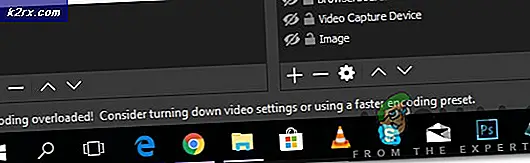แก้ไข: Chakracore.dll หายไป
ข้อผิดพลาด Chakracore.dll มักเกิดขึ้นเนื่องจากการติดตั้งซอฟต์แวร์ที่เสียหาย นอกจากนี้ยังมีสถานการณ์ขอบอื่น ๆ ตามแอพพลิเคชั่นเฉพาะในคอมพิวเตอร์ของผู้ใช้ แต่ส่วนใหญ่ทั้งหมดชี้ไปที่สาเหตุเดียว Chakracore.dll เชื่อมโยงกับเอ็นจิ้น JavaScript ที่เปิดใช้งาน Microsoft Edge และใช้โดยแอพพลิเคชั่นเพื่อเข้าถึงอินเทอร์เน็ต ความเสียหายของไฟล์นี้อาจส่งผลต่อความสามารถของแอปพลิเคชันในการสื่อสารกับอินเทอร์เน็ต
อะไรทำให้ Chakracore.dll ไม่มีข้อผิดพลาด
1. อัปเดต Windows เป็นเวอร์ชันล่าสุด
Microsoft อัปเดต Windows บ่อยครั้งเพื่อปรับปรุงประสิทธิภาพเพิ่มคุณสมบัติใหม่ ๆ และแก้ไขช่องโหว่ของซอฟต์แวร์ / ฮาร์ดแวร์ ค่อนข้างเป็นไปได้ที่การเปลี่ยนแปลงบางอย่างในระบบปฏิบัติการจะเข้ากันไม่ได้กับไฟล์ chakracore.dll รุ่นเก่าและทำให้เกิดข้อผิดพลาด Chakracore.dll ที่หายไป ในกรณีนี้การอัปเดต Windows เป็นเวอร์ชันล่าสุดอาจช่วยแก้ปัญหาได้โดยการส่งไฟล์เวอร์ชัน chakracore.dll ที่อัปเดตแล้ว
- กด Windows คีย์และประเภท การปรับปรุง
- ในรายการผลลัพธ์คลิกที่ ตรวจสอบสำหรับการอัพเดต.
- ตอนนี้ใน Windows Update ให้คลิกที่ ตรวจสอบสำหรับการอัพเดต.
- หากมีการอัปเดตใด ๆ ติดตั้ง พวกเขา
- หลังจากเสร็จสิ้นการอัปเดต เริ่มต้นใหม่ ระบบ.
- หลังจากรีสตาร์ทระบบตรวจสอบว่าระบบของคุณทำงานได้ดีโดยไม่มีปัญหาใด ๆ
2. ลงทะเบียน Chakracore.dll ด้วยตนเอง
หากรีจิสทรีของระบบของคุณไม่พบ Chakrcore.dll ในรายการไดเรกทอรีระบบของคุณจะแสดงข้อผิดพลาด Chakracore.dll ที่ขาดหายไปเมื่อแอปพลิเคชันร้องขอ ในกรณีนั้นการลงทะเบียนไฟล์ chakracore.dll ด้วยตนเองอาจช่วยแก้ปัญหาได้ ตรวจสอบให้แน่ใจว่าคุณได้เข้าสู่ระบบในฐานะผู้ดูแลระบบบนคอมพิวเตอร์ก่อนดำเนินการต่อ
- กด Windows จากนั้นพิมพ์ พร้อมรับคำสั่ง และในรายการผลลัพธ์ คลิกขวา บน Command Prompt จากนั้นคลิกที่ เรียกใช้ในฐานะผู้ดูแลระบบ.
- ตอนนี้ ชนิด
regsvr32 chakra.dll
แล้วกดปุ่ม ป้อน สำคัญ.
3. เริ่มต้นใหม่ ระบบและตรวจสอบว่าระบบของคุณเริ่มทำงานได้ตามปกติโดยไม่มีปัญหาใด ๆ
3. เรียกใช้ System File Checker (SFC) Scan and DISM Command
หาก Chakracore.dll เสียหายระบบจะไม่สามารถเข้าถึงได้จะแสดงข้อผิดพลาดที่หายไป Chakracore.dll ในกรณีนั้น การเรียกใช้การสแกน SFC ในตัวของ Windows แล้วตามด้วยคำสั่ง DISM เพื่อกู้คืนไฟล์ระบบ Windows ที่เสียหาย/หายไป อาจช่วยแก้ปัญหาได้ คำสั่งเหล่านี้มักจะดึงรายการจากเซิร์ฟเวอร์ของ Microsoft แล้วเปรียบเทียบกับไฟล์ในเครื่อง เมื่อพบข้อบกพร่องใด ๆ พวกเขาพยายามแทนที่ไฟล์ที่เสียหายด้วยเวอร์ชันใหม่
บันทึก:กระบวนการนี้อาจใช้เวลามาก นอกจากนี้ให้เข้าสู่ระบบโดยใช้บัญชีผู้ดูแลระบบและอย่ายกเลิกในขั้นตอนใด ๆ
- เรียกใช้การสแกน SFC
- เรียกใช้คำสั่ง DISM
- ตรวจสอบว่าระบบของคุณไม่มีข้อผิดพลาด Chakrcore.dll หรือไม่
4. ติดตั้งซอฟต์แวร์เฉพาะอีกครั้ง
หากคุณเริ่มพบปัญหานี้หลังจากติดตั้งหรือเรียกใช้แอปพลิเคชันของ บริษัท อื่นให้ลองถอนการติดตั้งทั้งหมด จากนั้นคุณสามารถดาวน์โหลดสำเนาใหม่และติดตั้งด้วยตนเอง สิ่งนี้จะแทนที่ไฟล์แอปพลิเคชันที่มีอยู่ทั้งหมดด้วยเวอร์ชันใหม่
บันทึก:ซอฟต์แวร์จะถูกถอนการติดตั้งอย่างสมบูรณ์และคุณจะต้องเปิดใช้งาน / เข้าสู่ระบบอีกครั้ง
- กด Windows จากนั้นพิมพ์ แผงควบคุม และในรายการผลลัพธ์ให้คลิกที่ แผงควบคุม.
- จากนั้นคลิกที่ ถอนการติดตั้งโปรแกรม.
- ตอนนี้ คลิกขวา บนซอฟต์แวร์ที่มีปัญหาจากนั้นคลิกที่ ถอนการติดตั้ง. ตอนนี้ทำตามคำแนะนำที่แสดงบนหน้าจอเพื่อเสร็จสิ้นกระบวนการถอนการติดตั้ง
- ตอนนี้ เริ่มต้นใหม่ ระบบแล้ว ติดตั้งใหม่ ซอฟต์แวร์และตรวจสอบว่าระบบของคุณทำงานได้ตามปกติหรือไม่
5. เรียกใช้การสแกนไวรัส/มัลแวร์
DLL เป็นเป้าหมายเฉพาะของมัลแวร์ / ไวรัส หากระบบของคุณติดมัลแวร์ / ไวรัสการติดเชื้อนี้อาจทำให้เกิดข้อผิดพลาด Chakracore.dll หายไป การสแกนไวรัส / มัลแวร์ในระบบทั้งหมดในเซฟโหมดอาจช่วยแก้ปัญหาได้
คุณสามารถใช้เครื่องมือใดก็ได้ตามความต้องการ แต่เราขอแนะนำให้ใช้Malwarebytes.
หลังจาก การหักบัญชี ระบบด้วย Malwarebytes รีสตาร์ทระบบของคุณในโหมดปกติและตรวจสอบว่าระบบของคุณทำงานได้โดยไม่มีปัญหาใด ๆ
6. ใช้ System Restore
System Restore เป็นเทคนิคในตัวของ Windows ที่ใช้ในการกู้คืนระบบไปยังช่วงเวลาก่อนหน้านี้ หากระบบของคุณทำงานได้ดีและเริ่มแสดงข้อผิดพลาด Chakracore.dll อย่างกะทันหันการเปลี่ยนระบบกลับไปยังจุดก่อนหน้านี้อาจช่วยแก้ปัญหาได้ โปรดทราบว่าการเปลี่ยนแปลงที่เกิดขึ้นกับระบบหลังจากจุดคืนค่าจะไม่ถูกเปลี่ยนกลับ
- กู้คืนระบบไปยังจุดที่ระบบกำลังทำงานโดยไม่มีข้อผิดพลาด Chakracore.dll
- ตอนนี้ตรวจสอบว่าระบบของคุณทำงานได้ดีหรือไม่หลังจากรีสตาร์ทอย่างถูกต้อง (การหมุนเวียนพลังงาน)
7. รีเซ็ต Windows 10
หากยังไม่ได้ช่วยอะไรเลย การใช้ฟังก์ชันในตัวของ Windows เพื่อรีเซ็ต Windows เป็นค่าเริ่มต้นอาจช่วยแก้ปัญหาได้ ในการดำเนินการรีเซ็ต Windows ผู้ใช้จะรีเซ็ตระบบปฏิบัติการของคอมพิวเตอร์เป็นการตั้งค่าจากโรงงาน และแอปพลิเคชัน/ไดรเวอร์/บริการทั้งหมดที่ไม่ได้ติดตั้งมาพร้อมกับคอมพิวเตอร์จะถูกถอนการติดตั้ง และการเปลี่ยนแปลงทั้งหมดที่ทำกับการตั้งค่าระบบ/ค่ากำหนดโดยผู้ใช้จะ โมฆะ สำหรับข้อมูลและไฟล์ของผู้ใช้ ผู้ใช้จะได้รับแจ้งให้เลือกไม่รับเพื่อเก็บไว้หรือลบออก เราขอแนะนำให้ทำการสำรองไฟล์ในฮาร์ดไดรฟ์ภายนอกและลบไฟล์ออกจากคอมพิวเตอร์ของคุณเมื่อทำการรีเซ็ต
- ตรวจสอบให้แน่ใจว่าพีซีของคุณเป็น ปิด.
- กด ที่ อำนาจ ปุ่มเพื่อเปิดพีซีของคุณและเมื่อคุณเห็นโลโก้ Windows ถือ ที่ อำนาจ ปุ่มลงจนกว่าพีซีจะปิดโดยอัตโนมัติ
- ทำซ้ำสามครั้ง
- ซ่อมอัตโนมัติ หน้าจอ จะปรากฏขึ้น
- จากนั้นรอให้ Windows ทำ วินิจฉัย พีซีของคุณ
- เมื่อ "การซ่อมแซมการเริ่มต้น” ปรากฏขึ้นและแจ้งว่าไม่สามารถซ่อมแซมพีซีของคุณได้จากนั้นคลิกตัวเลือกขั้นสูง.
- คลิก แก้ไขปัญหา ใน Windows Recovery Environment
- บนหน้าจอแก้ไขปัญหาคลิกรีเซ็ตพีซีเครื่องนี้.
- เลือกถ้าคุณต้องการ เก็บ ไฟล์ผู้ใช้และแอพหรือ ลบ พวกเขา
- คลิก“รีเซ็ต" เพื่อดำเนินการต่อ. หลังจากรีเซ็ตคอมพิวเตอร์แล้วข้อผิดพลาด DLL ที่หายไปจะหายไป คุณสามารถดำเนินการต่อแอปพลิเคชันบุคคลที่สามของคุณต่อไปและดูว่านี่เป็นการหลอกลวงหรือไม่